Преобразовать файл adobe reader в jpg онлайн. Получаем из pdf файлы jpg. Переводим документ PDF в JPG без потери качества в фотошопе
PDF. Хотя этот контейнер и является одним из самых популярных, иногда требуется сохранить только часть его содержимого. Также операционные системы почти всегда поставляются без специализированного ПО для чтения PDF-документов. Именно из-за этого у пользователей и возникает вопрос: «Как перевести PDF в JPG?»
Adobe Reader
Первый способ поможет, если требуется отредактировать изображение, но редактора с поддержкой PDF под рукой нет. Вариант этот очень прост, не требует установки дополнительного программного обеспечения. Но так как перевести PDF в JPG с его помощью невозможно автоматически, он подойдет только для сохранения нескольких страниц, но не целой книги или многотомного издания.
- Откройте PDF-файл в Adobe Reader. В верхнем меню щелкните по пункту «Редактирование», а затем по строке «Сделать снимок».
- Зажав левую кнопку мыши, выделите всю страницу или её область.
 После этого на экране появится уведомление о том, что данные скопированы в буфер.
После этого на экране появится уведомление о том, что данные скопированы в буфер. - Теперь необходимо открыть любой графический редактор, например, Paint, встроенный в Windows. Щёлкните правой кнопкой мыши по свободному месту на холсте, а в контекстном меню выберите пункт «Вставить».
- Завершающий этап — сохранение изображения. Нажмите на иконку в виде дискеты в левом верхнем углу окна. Теперь потребуется задать имя сохраняемого файла и выбрать необходимый формат, то есть JPG.
PDFCreator
Работает эта программа в режиме виртуального принтера, а это значит, что конвертер PDF в JPG будет использоваться в качестве дополнения к любому другому приложению, которое умеет открывать файлы PDF-формата.
- Откройте нужный документ в Adobe Reader или Foxit Reader (как сказано выше, можно использовать не только их — эти два приложения приведены в пример, из-за того, что являются самыми популярными).
- В верхнем меню выберите пункт «Файл», а затем щёлкните по строке «Печать».
 (То же самое можно сделать, кликнув по значку принтера). В качестве устройства печати выберите PDFCreator. Здесь же можно задать страницу, которую хотите сохранить в качестве JPG-изображения, либо диапазон страниц.
(То же самое можно сделать, кликнув по значку принтера). В качестве устройства печати выберите PDFCreator. Здесь же можно задать страницу, которую хотите сохранить в качестве JPG-изображения, либо диапазон страниц. - Так как PDFCreator выполняет конвертирование в два шага (на первом создает файл с расширением PS, на втором — печатает), на экран будет выведен диалог, который потребует указать, где сохранится PS-документ.
- Зачастую переход от первого шага ко второму выполняется автоматически, но иногда этого не происходит. Во втором случае просто запустите файл «PDFCreator.exe» из каталога, куда был установлен конвертер.
- В открывшемся окне кликните по иконке листа со знаком «+» и выберите сохраненный ранее PS-файл.
- Откроется следующее окно, нажмите на кнопку «Настройки».
- В левой части программы отобразится список возможных форматов. Щелкните один раз по надписи «JPEG», а затем по кнопке «Сохранить»
- Остается выбрать каталог, где будет размещено JPG-изображение.

Как перевести файлы JPG в PDF
Время от времени требуется и обратная операция. Например, когда изображения отредактированы, необходимо отправить их другому человеку, но в том же формате, который был изначально, то есть PDF. Выполнить конвертирование JPG в PDF можно при помощи простой программы — JPG2PDF.
- Скачайте программу с официального сайта и установите её.
- Предварительно переместите все изображения в один каталог. Будьте внимательны, изображения в PDF-документ будут рассортированы по имени. То есть первой страницей станет та картинка, которая в имени начинается на букву «А» или на цифру, а последней — начинающаяся на букву «Z».
- Запустите программу и нажмите на кнопку «Add Folder»
- Выберите каталог, в котором сохранены изображения.
- В главном окне приложения отобразится список всех файлов, которые будут добавлены в документ PDF.
- В правой части окна можно задать имя файла, который будет создан, имя автора, тэги, настроить качество.

- После заполнения полей нажмите на кнопку «Brouse» возле графы «Output Path» и укажите место сохранения нового документа.
- На последнем этапе требуется только кликнуть по надписи «Convert to PDF».
Онлайн-конвертеры
Так как перевести PDF в JPG без установки нового программного обеспечения невозможно, иногда пользователи сталкиваются с трудностями. Например, если конвертирование нужно выполнить на рабочем месте, но администратор запретил инсталлировать приложения.
Выходом в этой ситуации станет использование онлайн-сервисов. Приводить их список не требуется, потому что сайтов, которые помогут выполнить операцию, очень много. Работают они все примерно одинаково. Сначала вы загружаете свои файлы на сервер, потом выбираете тот формат, который хотите получить, а через некоторое время получаете ссылку на скачивание.
Особенно часто такими сервисами пользуются владельцы старых компьютеров, так как перевести PDF в JPG (если операция выполняется над объемными файлами на слабом «железе») за короткий промежуток времени невозможно.
Здравствуйте, дорогие друзья! На днях одна из читательниц КАРТОНКИНО выразила недовольство тем, что шаблоны выложены для скачивания не в JPG-формате, а в формате PDF, который ей кажется очень неудобным. И, хотя это единичный сигнал, проблема, думаю, стоит того, чтобы остановиться на ней отдельно. Тем более, что при отсутствии графического редактора, поддерживающего импорт PDF, (как, например, Adobe Photoshop и Photoshop Elements) возникают чисто технические трудности с редактированием изображений развёрток, когда нужно декорировать их цифровым методом. А решение этой проблемы — . Причём сделать это быстро и бесплатно можно, как минимум, тремя способами.
Вообще говоря, формат PDF я выбрала из-за возможности упорядочить шаблоны, входящие в тот или иной набор, и объединить их в одном файле. Это была одна из основных причин. Судя по всему, каких-то критических трудностей со скачиванием и использованием pdf-файлов ни у кого не возникало. Если это всё же не так, сообщите мне об этом.
В то же время иногда целесообразнее выкладывать для скачивания файлы именно в jpg-формате, и я этим не пренебрегаю. Понятно, что привычки и представления об удобстве и целесообразности у всех разные. И возможность выбора будет совсем не лишней. Поэтому давайте разберём, как можно конвертировать PDF в JPG.
Способ первый : с помощью программы для чтения pdf-файлов Adobe Reader .
Этот способ может пригодиться, например, когда необходимо отредактировать изображение, содержащееся в pdf-файле, в графическом редакторе, не поддерживающем импорт PDF. Разумеется, речь в данном случае идёт о файлах, не защищённых паролем.
Открываем pdf-файл в Adobe Reader X. В главном меню программы выбираем команду “Редактирование” – “Сделать снимок” (ставим галочку).
Нажав левую клавишу мыши, перетаскиваем курсор и выделяем лист документа. Изображение будет скопировано в буфер обмена, о чём появится сообщение.
После этого в графическом редакторе (например, в бесплатном Paint.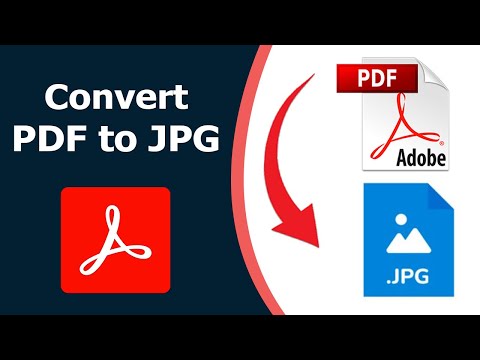 NET) создаём новый документ того же формата, что и исходный, то есть А4 (210 х 297 мм), и вставляем содержимое буфера обмена. При необходимости подгоняем изображение под размер полотна, чтобы сохранить все исходные пропорции и размеры.
NET) создаём новый документ того же формата, что и исходный, то есть А4 (210 х 297 мм), и вставляем содержимое буфера обмена. При необходимости подгоняем изображение под размер полотна, чтобы сохранить все исходные пропорции и размеры.
После редактирования сохраняем файл в любом из графических форматов.
Этим способом можно конвертировать в графические форматы как целые страницы pdf-файла, так и отдельные их фрагменты.
Способ второй : с помощью бесплатной программы PDFCreator (русский язык поддерживается).
PDFCreator — программа, предназначенная для создания документов в формате PDF и, помимо этого, способная создавать файлы в целом ряде других форматов, в том числе графических.
Работает PDFCreator как виртуальный принтер. Это значит, что создать файл в нужном формате можно из любой программы, имеющей функцию печати.
Посмотрим, как это делается. Поскольку исходный файл у нас — в формате PDF, откроем его в Adobe Reader (или в любой другой программе для чтения PDF).
Запускаем команду «Печать». Из списка принтеров выбираем виртуальный принтер PDFCreator. А также выбираем страницу, которую необходимо конвертировать.
Отправляем на печать.
PDFCreator работает в 2 этапа: сначала создаёт документ в формате Postscript (.ps), а затем уже печатает в файл заданного формата. Обычно переход ко второму этапу осуществляется автоматически. В данном случае этого не произошло, но это не страшно. Необходимо запустить Монитор печати PDF (из папки PDFCreator — файл PDFCreator.exe — или из меню «Пуск» Windows)
и добавить в очередь печати созданный файл с расширением «.ps».
После этого откроется следующее диалоговое окно.
Здесь можно (но не обязательно) заполнить пустые поля. Нажимаем «Настройки» и из списка форматов выбираем JPEG.
Выставляем нужные значения разрешения и качества сжатия, сохраняем настройки и нажимаем «Сохранить».
В появившемся окне выбираем формат JPEG и сохраняем файл.
Одностраничные pdf-файлы (либо многостраничные, когда нужна только первая страница) даже нет необходимости открывать в Adobe Reader, можно напрямую добавить их в очередь печати (Монитор печати PDF) и проделать описанные выше манипуляции.
СКАЧАТЬ PDFCreator
Способ третий : с помощью бесплатного онлайн конвертера pdf2jpg.net.
Этот способ самый элементарный. Он не требует установки на компьютер ни программ для чтения pdf-файлов, ни каких-либо конвертеров.
Открываем сайт онлайн конвертера pdf2jpg.net и загружаем с компьютера pdf-файл.
Выставляем качество JPG — хорошее (Good) или превосходное (Excellent). Можно также указать свой e-mail, чтобы получить уведомление об окончании конвертации (эта опция факультативна).
Нажимаем кнопку «Convert PDF to JPG». В результате получится 1 или несколько (если исходный файл — многостраничный) jpg-файлов, которые можно скачать по отдельности или в архиве.
Всё предельно просто.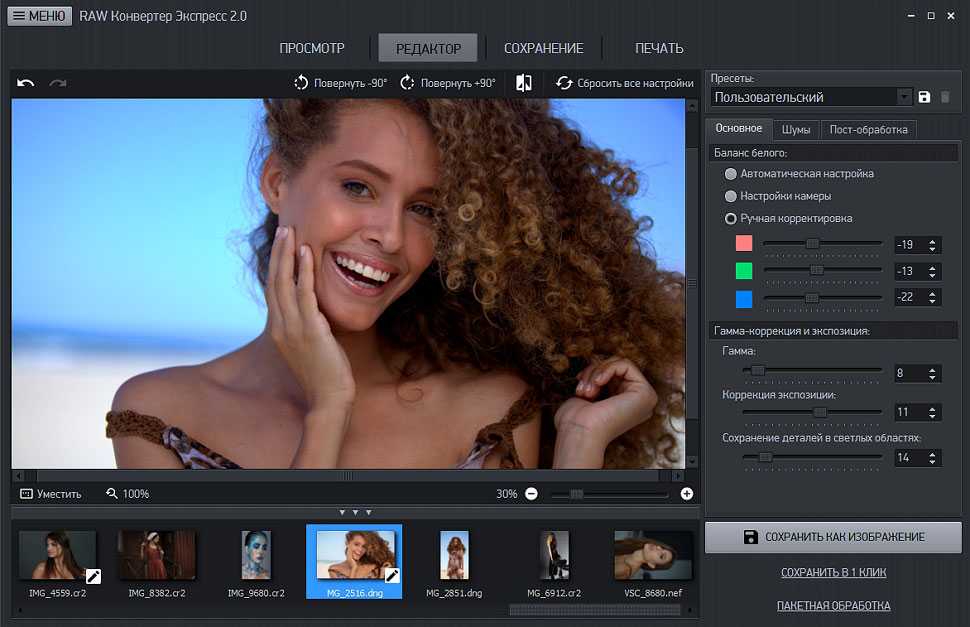
Перейти на pdf2jpg.net
Надеюсь, рассмотренные способы помогут вам расширить возможности при работе с файлами в формате PDF.
Благодарю за внимание! И до новых встреч в КАРТОНКИНО!
PS. Хотите первыми узнавать о новых уроках и мастер-классах, а также о появлении на сайте новых шаблонов коробочек и других полезных и занимательных поделок из картона? Подпишитесь на обновления и получайте анонсы прямо себе на почту!
PDF, Portable Document Format (.pdf)
PDF — портативный формат документов (Portable Document Format), разработанный Adobe. PDF-файлы трансформируют документ в фиксированный макет, похожий на изображение, который сохраняет свой формат во всех программах, на всех устройствах и операционных системах. Это позволяет пользователю интегрировать в единый документ различные изображения, шрифты и текстовые форматы (иногда содержащие…
Что такое PDF?
JPG, Joint Photographic Experts Group JFIF format (.jpg)
Фото и изображения, которые необходимо передать по электронной почте или выложить в Интернет, должны быть сжаты с целью уменьшения времени их выгрузки и загрузки, а также с целью экономии ресурсов Интернет-канала.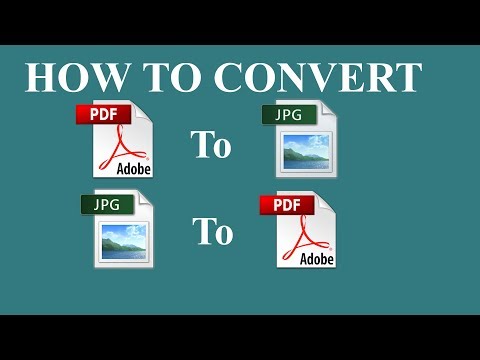 Для этого обычно используют изображения в формате JPG. Сжатие с потерями равномерно по всему изображению, причем чем ниже степень сжатия, тем более четким становится изображение….
Для этого обычно используют изображения в формате JPG. Сжатие с потерями равномерно по всему изображению, причем чем ниже степень сжатия, тем более четким становится изображение….
Преобразование PDF в изображение
Ищете инструмент, чтобы преобразовать PDF в изображение? Он перед вами! Сервис PDF2Go позволяет конвертировать PDF-файлы в JPG, PNG и не только.
Загрузите PDF-файл. По желанию вы можете отредактировать полученное изображение. Измените ширину и размер, разрешение (DPI), добавьте эффекты. После этого нажмите на «Сохранить изменения».
Каждая страница PDF-файла будет преобразована в отдельное изображение.
Простой и удобный конвертер
Многие сайты с PDF-конвертерами предлагают скачать и установить программу или приложение. Сервис PDF2Go этого не требует. Все преобразования выполняются онлайн, чтобы:
- сэкономить время
- не занимать место на диске
- поберечь ваши нервы
Мы гарантируем: удобный доступ, отсутствие вредоносных программ и проблем с хранением файлов.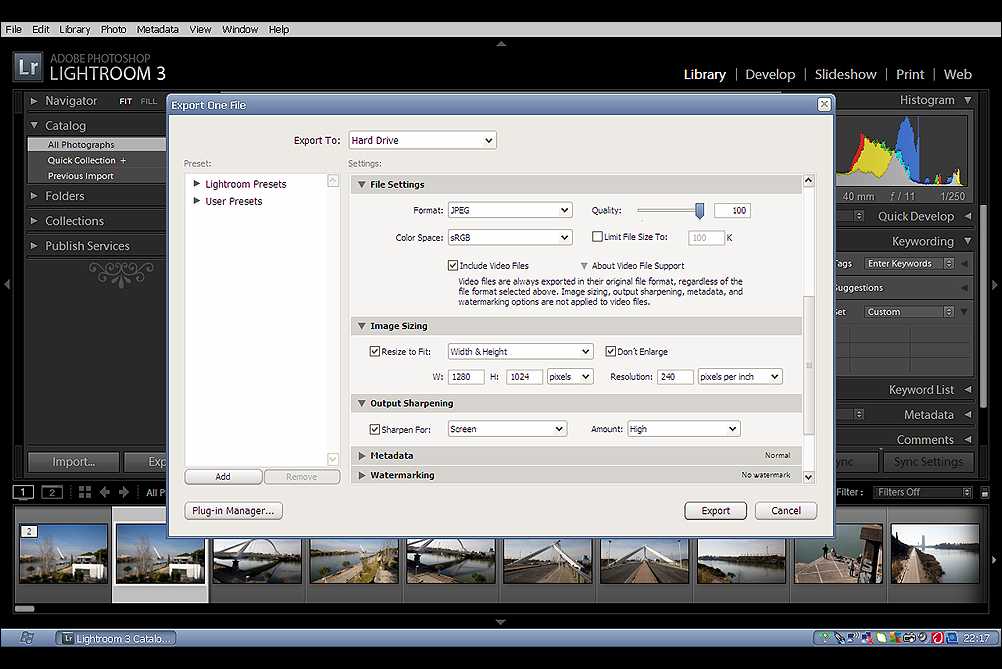
Зачем конвертировать PDF в изображение?
PDF-файлы поддерживаются многими устройствами и платформами. Тем не менее, в некоторых случаях удобнее работать с изображением.
PDF-файлы в полной безопасности
Конвертируйте PDF в JPG и не беспокойтесь о безопасности. Все файлы обрабатываются автоматически и не передаются третьим лицам. Мы не храним файлы долго и регулярно удаляем их с сервера.
Конечно, мы не претендуем на права на ваш файл! Остались сомнения? Ознакомьтесь с Политикой конфиденциальности.
Документ в изображение
Сервис PDF2Go создан для конвертации PDF-файлов в формат JPG. Но вы можете преобразовать документ и в другой графический формат.
Например:
PNG, GIF, SVG, TIFF, BMP, TGA, WEBP и другие
Онлайн-конвертер изображений
Неважно, где вы находитесь: дома, на работе или в пути… PDF2Go всегда под рукой. Даже в отпуске.
Онлайн-конвертер преобразует файлы из одного формата в другой прямо в браузере. Просто подключитесь к сети и возьмите PDF-конвертер с собой!
Просто подключитесь к сети и возьмите PDF-конвертер с собой!
Возможно, кому-то из моих читателей будет знакома данная ситуация. Жду я сегодня от одного человека на электронную почту комплект документов в отсканированном виде. Причем нужно, чтобы каждый документ был отдельным файлом . Но, как назло, мне присылают один PDF-файл, содержащий несколько отсканированных листов. Как же вытащить все изображения из этого PDF-документа? Для этого .
Я испробовал множество офлайновых и онлайновых конвертеров, но большинство из них по разным причинам мне не подошли. В итоге я выбрал два оптимальных способа, как можно сконвертировать PDF в JPG.
1 способ: воспользоваться программой
Этот просмотрщик PDF, DjVu и других форматов знаком очень многим. Программка имеет небольшой размер и к тому же бесплатна для некоммерческого использования. Скачать можно .
Итак, открываем наш pdf-файл в STDU Viewer . В строке меню выбираем “Файл ” – “Экспортировать ” – “как изображение ”:
В следующем окне выбираем тип файла “JPEG-файл ” (при желании можно выбрать и другой графический формат), затем указываем папку, куда будут сохранены извлеченные файлы.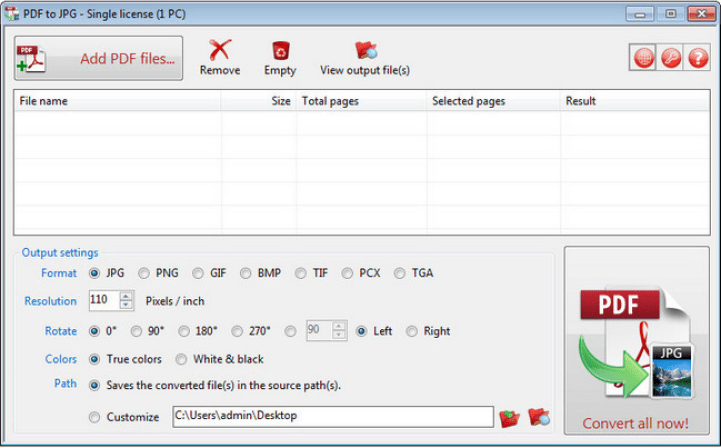 Жмем “ОК”.
Жмем “ОК”.
На этом всё: в течении нескольких секунд из PDF файла будут извлечены все документы в JPG формате.
2 способ: воспользоваться онлайн-конвертером convert-my-image.com
Данный онлайн конвертер, пожалуй, самый лучший из всех, что мне удалось протестировать.
Зайдите на сайт – слева выберите раздел “PDF в JPG ” – нажмите большую кнопку “Выбрать файл ” для выбора нашего pdf-документа. Затем нажмите “Старт ” для начала процесса загрузки и конвертации документа. При желании можно изменить формат выходных изображений и их качество.
По окончании обработки мы получаем архив с набором изображений нужного формата.
Помимо конвертации PDF в JPG, на данном сайте можно выполнить множество других операций с изображениями. Можно сконвертировать изображения различных форматов в PDF, либо преобразовать набор из нескольких изображений в цельный PDF документ. Также здесь имеется конвертер изображений (можно преобразовать GIF в PNG, JPG в ICO и т. д.).
д.).
Семь вариантов конвертации PDF в разные форматы
Документы часто получают в формате PDF, которые по разным причинам необходимо скопировать в текстовом формате. Это может быть запись на прием, который будет использоваться в отчете, эссе, интервью или даже для составления резюме исследования. Далее мы расскажем о некоторых опциях, которые позволяют легко конвертировать PDF-документы в текстовый и другие форматы.
Это сервисы распознавания текста, что означает «оптическое распознавание символов» или «оптическое распознавание символов». Это название процедуры, которая позволяет автоматически сканировать текст из изображения или PDF.
Это позволит использовать текст с этой фотографии, а затем вставить его в лист документов, Word или блокнот.
1. Adobe
В Adobe есть инструмент, который позволяет быстро преобразовать его в текстВ некоторых случаях можно ввести pdf, выбрать его, затем нажать «Копировать» и перенести эту информацию в нужный текстовый файл. Если вы хотите скопировать много содержимого из PDF, вы также можете легко экспортировать его в Word, Excel или PowerPoint, введя онлайн-инструмент, предлагаемый Adobe.
Если вы хотите скопировать много содержимого из PDF, вы также можете легко экспортировать его в Word, Excel или PowerPoint, введя онлайн-инструмент, предлагаемый Adobe.
Однако в некоторых случаях файлы не могут быть скопированы из-за ограничений на документ или по другим причинам. В таких случаях вы можете выбрать другие решения, такие как перечисленные ниже.
2. Документы Google
Google предлагает возможность открыть как DocЭтот инструмент имеет интегрированное решение, которое позволяет конвертировать PDF в текст. Для этого просто загрузите PDF-файл на диск, затем щелкните файл правой кнопкой мыши, выберите опцию «Открыть с помощью» и выберите «Документ Google».
Таким образом, система преобразует документ в текстовую версию, хотя иногда в конечном результате можно увидеть недостатки форматирования.
3. Convertio
Сайт позволяет добавить файл с компьютера или облака. Эта страница позволяет не только конвертировать из PDF в текст, но и конвертировать фотографии, клипы и многое другое, поскольку она поддерживает около 300 форматов. Большинство типов конвертации имеют расширенные возможности. Например, видео конвертер позволяет выбрать качество, соотношение сторон, кодек и другие настройки.
Большинство типов конвертации имеют расширенные возможности. Например, видео конвертер позволяет выбрать качество, соотношение сторон, кодек и другие настройки.
Все преобразования выполняются в облаке, поэтому они не занимают места в команде. На странице они гарантируют, что мгновенно удаляют загруженные файлы, а файлы, преобразованные через 24 часа.
4. Я люблю PDF
Я люблю PDF также позволяет объединять несколько документов в одинВ этом случае система позволяет загрузить PDF-файл и преобразовать его в редактируемый Word. Но в дополнение к этому у него есть много других опций, таких как возможность преобразования из PDF в JPG, Excel, Powerpoint и т. д., в свою очередь, он имеет инструменты для разделения или объединения PDF-файлов, их сжатия, восстановления или даже удаления или добавления страниц.
5. Малый PDF-файл
Малый PDF позволяет загружать файлы, просто перетаскивая ихКак и в предыдущих случаях, он прост в использовании: просто перетащите или загрузите PDF-файл на платформу, а затем нажмите кнопку конвертировать. Система обрабатывает файл за несколько секунд. Как они объясняют на сайте, файлы удаляются с серверов в течение часа.
Система обрабатывает файл за несколько секунд. Как они объясняют на сайте, файлы удаляются с серверов в течение часа.
6. Онлайн-конвертация
online convert также позволяет конвертировать аудиофайлы и изображенияСистема работает так же, как и другие: файл загружается, и через несколько секунд у вас есть текстовая версия. В отличие от других, интерфейс более перегружен, что означает, что он менее чистый и, возможно, простой в использовании для некоторых пользователей. В качестве плюса он предлагает широкий спектр функций. Когда вы прокрутите страницу вниз, вы увидите, что на ней есть инструменты для преобразования аудио, книг, изображений, адаптации программного обеспечения, а также сжатия JPG, PNG и MP4. Это также генератор хэшей.
7. PDF в текст
Как и в предыдущих случаях, это платформа, которая позволяет конвертировать любой PDF в текст онлайн. Вы можете выбрать до 20 файлов для конвертации, которые затем можно загрузить один за другим или сжатый Zip-файл.
ПРОДОЛЖАЙТЕ ЧИТАТЬ:
7 приложений для преобразования изображений в текст
Как объединить PDF-файлы с помощью онлайн-инструмента
Приложения для сканирования документов с помощью мобильного телефона
Как преобразовать файлы pdf в файлы jpg: онлайн и офлайн
Возможно, это презентация PowerPoint, преобразованная в формат документа pdf с большим количеством изображений. Или это просто pdf с картинками или без них, который вы хотите преобразовать в формат файла jpg. В других случаях это может быть сертификат, флаер или постер в формате pdf вместо изображения. Мы не можем перечислить все причины, по которым люди могут захотеть конвертировать pdf в jpg.
Поскольку вы можете делать скриншоты частей документа, существуют эффективные и простые способы преобразования pdf в высококачественные изображения с помощью правильных инструментов.
Сегодня в этом уроке вы узнаете о 3 удивительных конвертерах PDF в jpg и узнаете, как их использовать для преобразования любого файла PDF в jpg.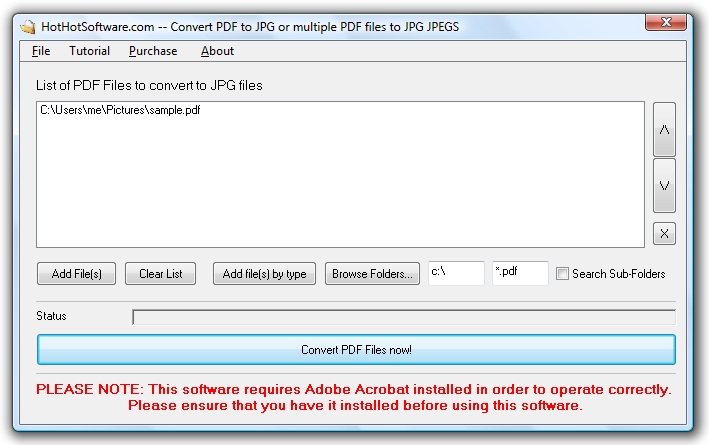 В последнем разделе я также перечислю некоторые из бесплатных онлайн-конвертеров PDF, которые вы можете использовать прямо сейчас.
В последнем разделе я также перечислю некоторые из бесплатных онлайн-конвертеров PDF, которые вы можете использовать прямо сейчас.
Без лишних слов, давайте начнем с лучших и рекомендуемых вариантов.
Содержание
1.
Adobe Acrobat Pro Преобразователь pdf в jpgПока что это лучший вариант, если на вашем ПК установлено программное обеспечение Adobe Acrobat Pro. Это все, что вам нужно для преобразования PDF в любой другой формат файла. Он доступен как для Mac, так и для ПК с Windows.
Обеспечивает эффективный и простой способ преобразования любого файла PDF в несколько различных форматов, включая формат jpg.
Adobe Acrobat pro конвертер pdf в jpg настолько умен, что вы можете конвертировать страницы в jpg или даже извлекать только изображения со страниц.
Это приложение работает полностью в автономном режиме. Вам не нужно быть подключенным к Интернету. Однако на вашем устройстве должно быть установлено приложение Adobe Acrobat Pro.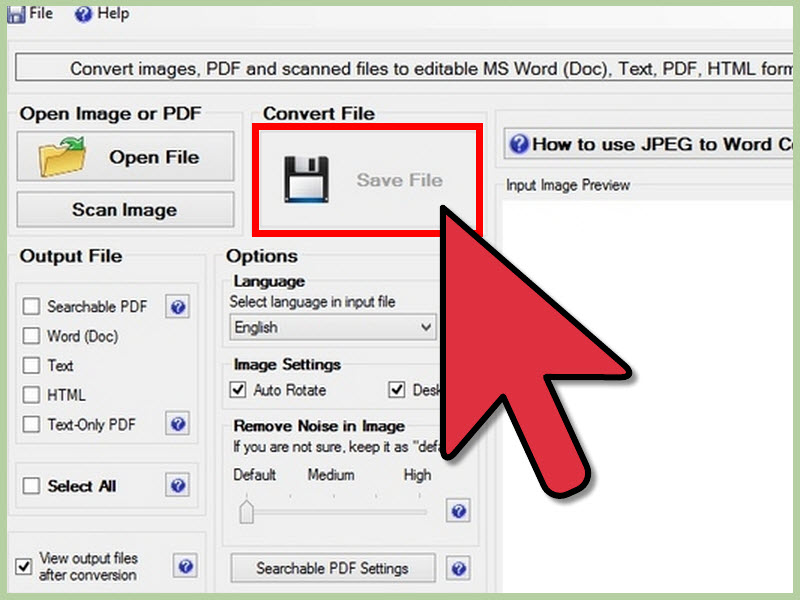
Если это программное обеспечение не установлено на вашем ПК, перейдите к следующим бесплатным параметрам. Или вы можете бесплатно скачать и установить пробную версию на 7 дней.
Как использовать Adobe Acrobat Pro для преобразования PDF в JPG
Если на вашем Mac или ПК с Windows уже установлено программное обеспечение, следуйте следующим инструкциям, чтобы легко преобразовать PDF в JPG:
- Откройте нужный файл PDF конвертировать в jpg.
- Щелкните инструмент Экспорт PDF на правой панели окна.
Если вы используете Adobe Acrobat Reader, нажатие кнопки «Экспорт PDF» приведет вас на веб-страницу, где вам будут представлены различные тарифные планы для программного обеспечения. Вы можете скачать и установить пробную версию здесь, чтобы пользоваться всеми функциями бесплатно в течение 7 дней.
- После того, как вы нажмете кнопку «Экспорт PDF», вы увидите очень удобную панель инструментов для выбора формата, в который вы хотите преобразовать PDF.

- В этой настройке выберите параметр «Изображение» и выберите нужный формат jpg.
- Нажмите кнопку «Экспорт».
- Появится окно Сохранить как. Укажите папку, в которую будут помещены изображения в формате jpg после экспорта.
Как только вы выберете папку, все страницы или изображения на страницах (в зависимости от ваших настроек) будут экспортированы в файл формата jpg.
Вот как вы можете конвертировать файлы pdf в jpg с помощью программного пакета Adobe Acrobat Pro.
2. Преобразователь LightPDF в jpgLightPDF — это бесплатный онлайн-редактор и конвертер PDF, используемый для преобразования файлов PDF в любой формат, включая формат файла jpg.
Этот инструмент имеет очень удобный пользовательский интерфейс, который позволяет перетаскивать PDF-файл в окно и ждать, пока он выполнит свое волшебство.
После преобразования PDF-файла все преобразованные файлы будут упакованы в zip-папку, которую вы сможете сохранить на свой компьютер.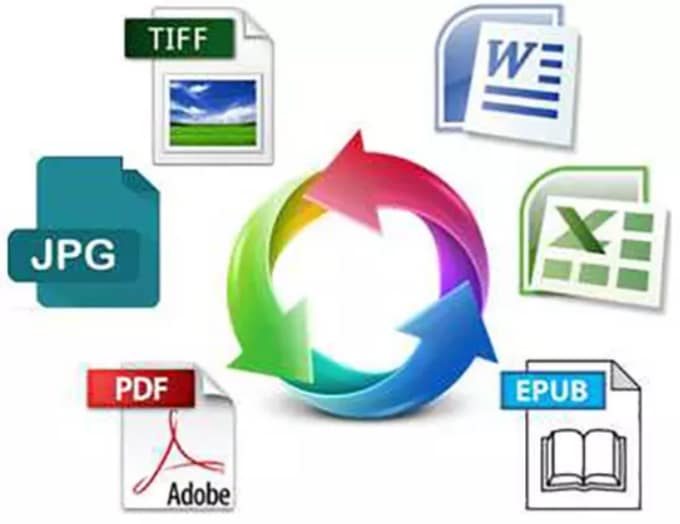
Этот онлайн-конвертер также можно использовать на устройствах Android и Iphone, если у вас установлен работающий интернет-браузер.
ПРИМЕЧАНИЕ. Этот инструмент предоставляется бесплатно при условии, что максимальный размер файла PDF не превышает 5 МБ. Как только вы попытаетесь загрузить файл размером более 5 МБ, вам будет предложено присоединиться к подписке LightPDF VIP, чтобы иметь возможность конвертировать файлы без каких-либо ограничений. Поэтому, если размер вашего файла превышает 5 МБ, и вы не готовы присоединиться к их VIP-подписке, вам следует изучить другие бесплатные инструменты, перечисленные ниже в этой статье.
Как использовать LightPDF для преобразования PDF в JPG
Соблюдайте следующие инструкции, чтобы преобразовать любой файл PDF в jpg с помощью преобразователя LightPDF.
- Откройте ваш любимый интернет-браузер.
- Перейдите на сайт lightpdf.com.
- Найдите инструмент конвертера PDF в JPG и нажмите на него, чтобы запустить.

- Откроется онлайн-конвертер PDF в JPG. Нажмите кнопку +, чтобы выбрать файл PDF, который вы хотите преобразовать.
- Или просто перетащите файл PDF в поле и дождитесь завершения загрузки.
ПРИМЕЧАНИЕ. PDF-файл не будет загружен, если его размер превышает максимальный размер 5 МБ. Вы должны подписаться на VIP-членство, чтобы иметь возможность конвертировать без каких-либо ограничений. Однако, если вы не можете позволить себе платить за премиум-функции, обратитесь к другим бесплатным вариантам ниже в этой статье.
- Нажмите кнопку «Преобразовать» после загрузки файла, чтобы начать процесс.
- После преобразования файла появится кнопка Download . Используйте эту кнопку, чтобы загрузить преобразованный файл или файлы JPG на свой компьютер.
Если PDF-файл, который вы преобразовали, представляет собой многостраничный документ, преобразователь LightPDF упакует все преобразованные файлы в zip-папку, чтобы упростить загрузку файлов. Однако, если вы преобразовали только одностраничный PDF-документ, вы сможете загрузить только файл jpg без него в заархивированной папке.
Однако, если вы преобразовали только одностраничный PDF-документ, вы сможете загрузить только файл jpg без него в заархивированной папке.
Вот как вы можете использовать конвертер LightPDF для преобразования любого файла PDF в формат файла jpg.
3. Any PDF to JPG for WindowsAny PDF to JPG Converter — это бесплатный конвертер PDF в JPG в магазине приложений Windows.
Этот инструмент абсолютно бесплатный и позволяет сохранять страницы PDF в форматах изображений jpg, png, BMP, gif и TIF.
Это автономный инструмент, который конвертирует файлы PDF в файлы jpg без необходимости подключения к Интернету. Однако вам необходимо сначала загрузить и установить программное обеспечение, прежде чем вы сможете использовать его в автономном режиме.
Если вы работаете в Windows, этот инструмент поможет вам сохранить файлы PDF в формате jpg.
Как использовать конвертер Any PDF в JPG
Следуйте следующим инструкциям, чтобы установить конвертер Any PDF в JPG на ПК с Windows.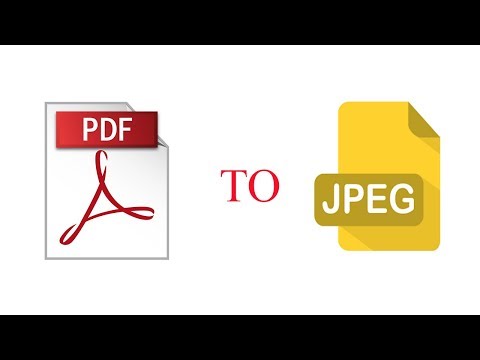
- Прежде всего, подключите компьютер к Интернету.
- Запустите приложение Магазина Windows. Вы можете использовать поиск, чтобы получить его быстро.
- При запуске приложения Microsoft Store введите «pdf в jpg» в поле поиска и нажмите Enter.
- В результатах поиска вы должны увидеть приложение «Любой PDF в JPG» . Нажмите здесь.
- Это должно привести вас на страницу загрузки. Нажмите кнопку Получить , чтобы загрузить и установить это приложение. Подождите некоторое время, пока установка не завершится. Вы должны быть уведомлены в области уведомлений Windows, как только это будет сделано.
- Откройте приложение, которое вы только что скачали. Вы должны увидеть окно, как на скриншоте ниже. Нажмите кнопку Загрузить PDF , чтобы загрузить файл, который вы хотите преобразовать.
- После загрузки файла Любой конвертер PDF в JPG откроет ваш файл в режиме предварительного просмотра.
 Нажмите кнопку Сохранить изображение в левом нижнем углу окна.
Нажмите кнопку Сохранить изображение в левом нижнем углу окна.
- Появятся настройки Сохранить в изображение . На этой приборной панели укажите выходную папку. Также укажите страницы, которые вы хотите сохранить в формате jpg. Чтобы сохранить все страницы, выберите Все переключатель. Чтобы сохранить диапазон внутри страниц, выберите переключатель Pages и укажите начальную страницу и последнюю страницу. Укажите также выходной формат.
- После выполнения всех необходимых настроек нажмите Продолжить , чтобы начать процесс преобразования.
- После завершения преобразования вы получите уведомление в окне сообщения. Нажмите на Открыть папку , чтобы открыть папку, в которой вы сохранили файлы jpg.
Вот как вы можете использовать приложение Any PDF to JPG для бесплатного преобразования файлов в Windows.
Подробнее Онлайн-конвертеры PDF в JPG Выше перечислены лишь некоторые из множества инструментов, которые вы можете использовать для преобразования PDF-документов.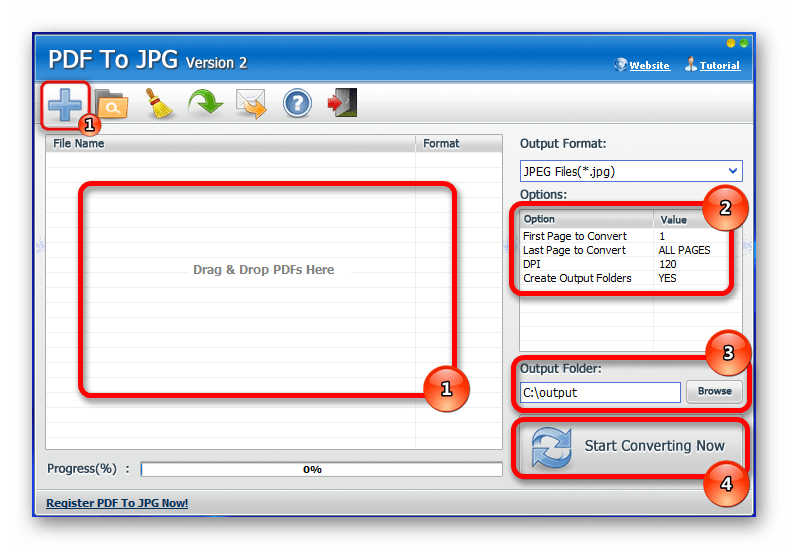
Существует множество других инструментов (онлайн и офлайн), которые помогут вам бесплатно преобразовать любой файл PDF в любой формат, включая формат файла jpg.
Некоторые из лучших конвертеров pdf в jpg перечислены ниже:
- PDF в изображение (ссылка: https://pdftoimage.com/)
- Малый PDF (ссылка: https://smallpdf.com/pdf-to-jpg)
- PDF в JPG Dot Net (ссылка: https: //pdf2jpg.net/)
- PDF Converter (ссылка: https://www.freepdfconvert.com/pdf-to-jpg)
- I Love PDF (ссылка: https://www.ilovepdf.com/pdf_to_jpg)
- Docs Zone (ссылка: https://docs.zone/pdf-to-jpg)
- Foxit (ссылка: https://www.foxitsoftware.com/pdf-to-jpg/)
- Zamzar (ссылка: https://www.zamzar.com/convert/pdf-to-jpg/)
- Все в JPG (ссылка: https://altoconvertpdftojpg.com/)
- PDF Candy (ссылка: https://pdfcandy.com/pdf-to-jpg.html)
Знаете ли вы какой-нибудь классный конвертер это должно быть частью списка?
Дайте мне знать в разделе комментариев ниже.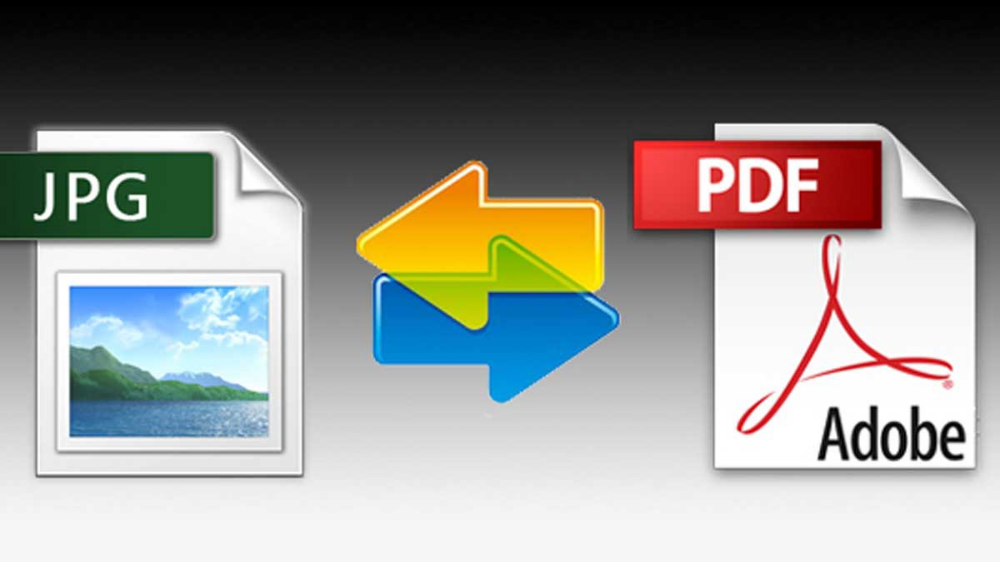
Преобразование изображений в PDF с помощью Adobe Acrobat — программное обеспечение RT
Изображение, PDF / 10 ноября 2018 г. 18 апреля 2019 г.
Вам может потребоваться преобразовать файлы изображений в формат PDF, если вы планируете печатать, загружать, отправлять, делиться, просматривать или управлять ими. К счастью, мы можем найти встроенную поддержку как в Mac, так и в ОС Windows. Ознакомьтесь с этим руководством по преобразованию изображений в PDF в Windows 10 и с этим руководством по преобразованию изображений в PDF на Mac с помощью предварительного просмотра. Однако для пакетного преобразования и расширенных настроек PDF вам по-прежнему нужен более профессиональный редактор PDF. Adobe Acrobat Pro — самая популярная программа для чтения, создания и конвертирования PDF-файлов. Создать PDF из изображений с помощью Adobe Acrobat Pro очень просто.
Acrobat Pro не является бесплатным редактором PDF. Он доступен только для платных подписок, начиная с 15 долларов в месяц. Если вы ищете профессиональный бюджетный PDF-инструмент с отличным соотношением цены и качества, мы рекомендуем этот PDF-редактор как для пользователей Windows, так и для Mac.
Если вы ищете профессиональный бюджетный PDF-инструмент с отличным соотношением цены и качества, мы рекомендуем этот PDF-редактор как для пользователей Windows, так и для Mac.
Найдите файлы изображений в проводнике на вашем компьютере. Щелкните правой кнопкой мыши файл изображения в формате JPG, JPEG, PNG, TIFF или другом или выберите несколько изображений и щелкните их правой кнопкой мыши, затем выберите «Преобразовать в Adobe PDF». Выбранные изображения будут преобразованы в PDF и открыты в Acrobat. немедленно. Перейдите, чтобы сохранить новые файлы PDF из меню «Файлы»> «Сохранить» или «Сохранить как», и все готово. Этот метод преобразует каждое изображение в один PDF-файл и сохраняет их как отдельные одностраничные PDF-файлы на вашем компьютере.
В качестве альтернативы вы можете просто перетащить изображения из их папки на ярлык Adobe Acrobat на рабочем столе вашего компьютера, чтобы преобразовать их в PDF и открыть в Acrobat. После этого перейдите к сохранению из меню «Файл»> «Сохранить».
Пакетное преобразование изображений в PDF в Adobe Acrobat
Если у вас есть много файлов изображений, скажем, 100 или даже больше, которые необходимо преобразовать в PDF, вы можете использовать его инструмент пакетного преобразования. Выберите «Файл» > «Создать» > «Создать несколько PDF-файлов».
Нажмите кнопку «Добавить файлы», чтобы добавить несколько файлов во всю папку для преобразования в список. Нажмите OK, когда все нужные документы будут добавлены. Откроется диалоговое окно «Параметры вывода», в котором вы можете выбрать папку на своем компьютере для сохранения выходных файлов PDF и задать для них имена файлов. Нажмите кнопку «ОК», чтобы преобразовать все файлы изображений и сохранить их в формате PDF.
Объединение нескольких изображений в один PDF-файл с помощью Acrobat
Выберите все изображения, которые хотите преобразовать, и объедините их в проводнике на ПК. Щелкните их правой кнопкой мыши, выберите «Объединить файлы в Acrobat…» в контекстном меню. Все выбранные изображения откроются в Acrobat. Вы можете перетаскивать их миниатюры, чтобы изменить порядок в файле PDF. Когда вы разместите их в нужном порядке, нажмите кнопку «Объединить» в правом верхнем углу.
Все выбранные изображения откроются в Acrobat. Вы можете перетаскивать их миниатюры, чтобы изменить порядок в файле PDF. Когда вы разместите их в нужном порядке, нажмите кнопку «Объединить» в правом верхнем углу.
Предварительный просмотр объединенного PDF-файла. Затем щелкните меню «Файл», выберите «Сохранить» в раскрывающемся меню и выберите место на жестком диске вашего компьютера, чтобы сохранить объединенные изображения в формате PDF.
Кроме того, вы можете переименовать файлы изображений, чтобы отсортировать их в нужном порядке в проводнике. Затем перетащите выбранные изображения из их папки на ярлык Adobe Acrobat Pro на рабочем столе, вы получите диалог с возможностью поместить все изображения в один PDF-файл.
Adobe Acrobat может создать единый документ из всех открываемых файлов изображений. Хотите поместить все файлы изображений в один документ?
Нажмите Да, чтобы подтвердить и объединить все добавленные файлы изображений в один документ. Наконец, перейдите к экспорту документа в виде файлов PDF из меню «Файлы».
Наконец, перейдите к экспорту документа в виде файлов PDF из меню «Файлы».
Кроме указанных выше двух способов объединения и преобразования двух или более файлов изображений в один PDF-файл, вы также можете сделать это, выполнив следующие действия. Нажмите «Файл» в верхней строке меню, выберите «Создать» > «Объединить файлы в одном PDF-файле…».
Нажмите кнопку «Добавить файлы» или перетащите файлы изображений в рабочую область, чтобы импортировать изображения, фотографии, рисунки с компьютера в Adobe Acrobat. Перетащите миниатюры, чтобы изменить порядок изображений. Наконец, нажмите кнопку «Объединить» в правом верхнем углу, просмотрите и сохраните файл PDF со всеми изображениями, встроенными на ваш компьютер.
Блокировка изображений в PDF с помощью Adobe Acrobat
При необходимости вы можете добавить пароль для защиты изображений в файле PDF с помощью Acrobat. Существует два разных типа паролей, которые можно назначить файлу PDF с помощью Adobe Acrobat:
- Пароль для открытия документа: пароль, который необходимо ввести для открытия документа;
- Пароль разрешения на изменение документа: пароль, который защищает содержимое файла PDF.


 После этого на экране появится уведомление о том, что данные скопированы в буфер.
После этого на экране появится уведомление о том, что данные скопированы в буфер.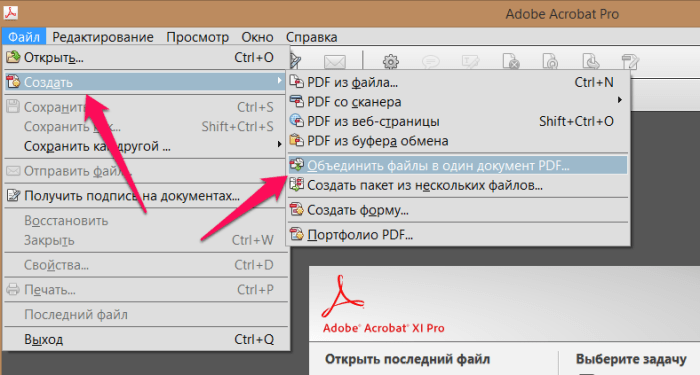 (То же самое можно сделать, кликнув по значку принтера). В качестве устройства печати выберите PDFCreator. Здесь же можно задать страницу, которую хотите сохранить в качестве JPG-изображения, либо диапазон страниц.
(То же самое можно сделать, кликнув по значку принтера). В качестве устройства печати выберите PDFCreator. Здесь же можно задать страницу, которую хотите сохранить в качестве JPG-изображения, либо диапазон страниц.
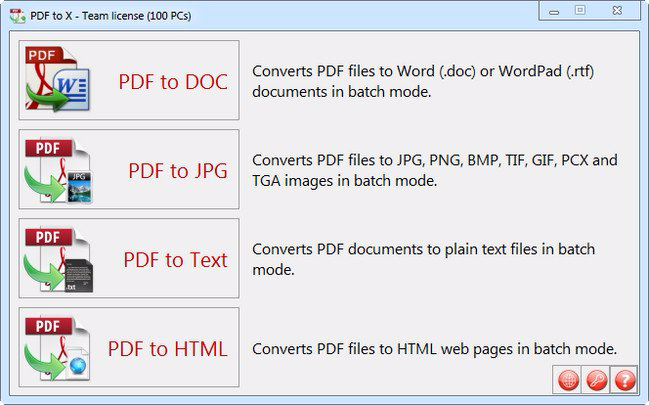


 Нажмите кнопку Сохранить изображение в левом нижнем углу окна.
Нажмите кнопку Сохранить изображение в левом нижнем углу окна.